怎样对word文档中的内容进行简单的排版
1、 打开word,输入文字内容(如图)。选择“插入”——“文本”——“首字下沉”——“首字下沉选项”,单击确定。


2、 在弹出的“首字下沉”对话框中,选择“位置”——“下沉”,在“选项”中,将“字体”改为“楷体”;“下沉行数”改为“3”。单击确定。
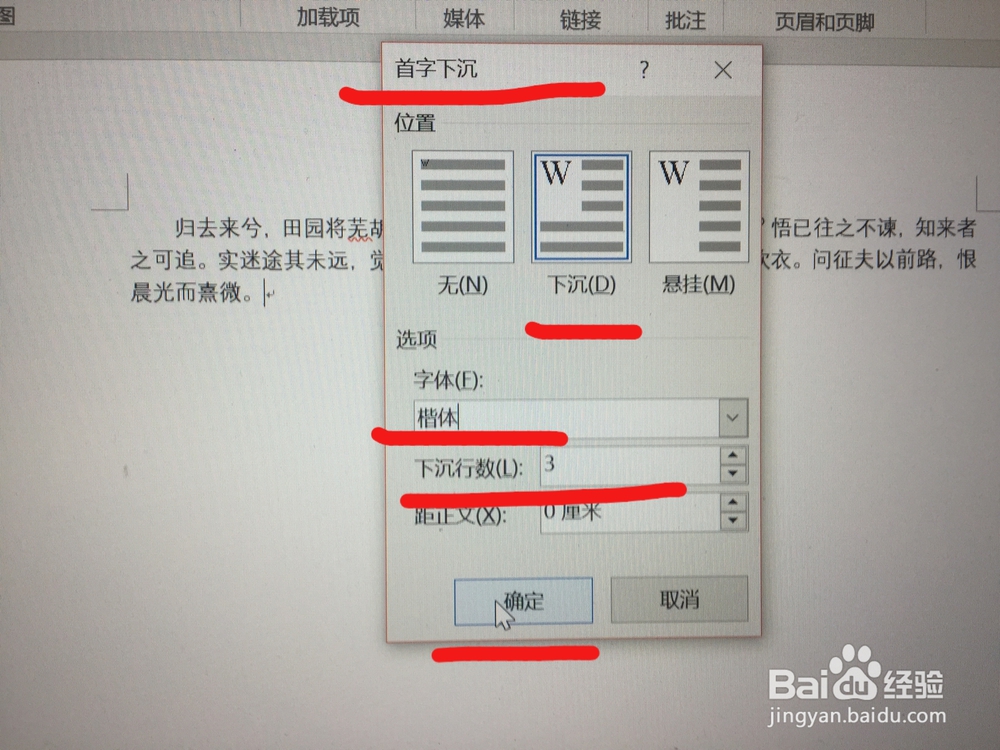
3、 选中文字(除首字),随后便会出现一个小菜单栏,在其中选择将“字体”改为楷体,“字号”改为三号,“颜色”改为紫色。再在文档的某一空白处单击左键即可。

4、 选中文字(除首字),选择“开始”——“字体”——“下划线”——“波浪线”,单击确定。

5、 选择“开始”——“字体”——“文本效果和版式”——“阴影”——“右下斜偏移”,单击确定。这样,一个涉及多方面的简单排版便完成了。
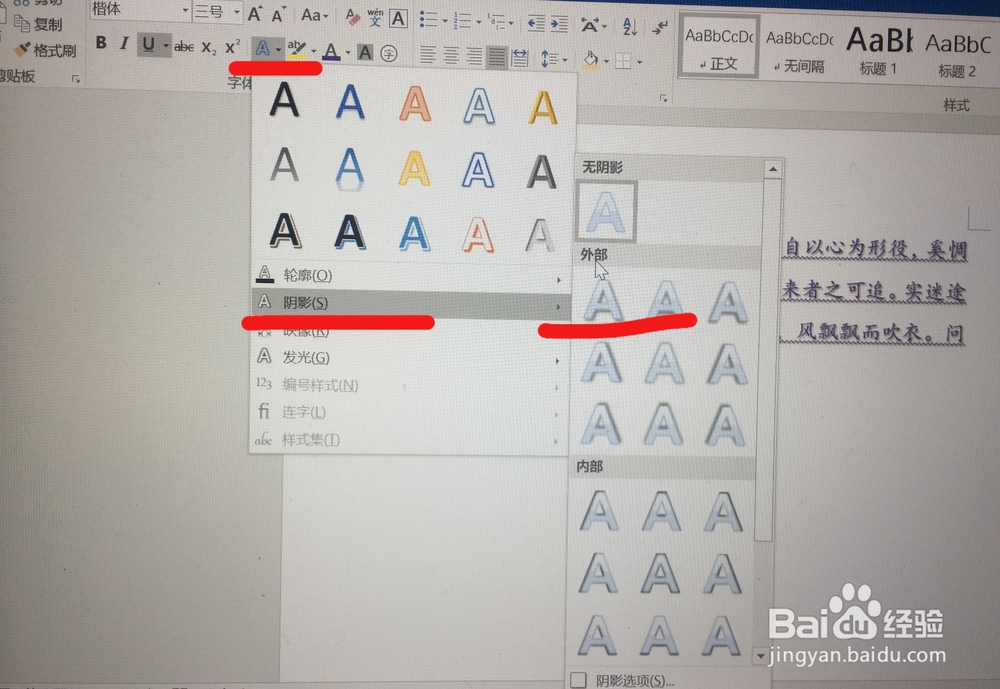

声明:本网站引用、摘录或转载内容仅供网站访问者交流或参考,不代表本站立场,如存在版权或非法内容,请联系站长删除,联系邮箱:site.kefu@qq.com。
阅读量:144
阅读量:148
阅读量:157
阅读量:162
阅读量:73